Типы привязок и работа с ними
Настройка привязок в Мастере отчетов
| Типы привязок | Шаги настройки привязки в Мастере отчетов |
| Объект | Выбор источника привязки; выбор параметра (простого или объектного); настройка привязки (ввод описания и настройка формата вывода данных для типов Логика, Вещественное, Дата/Время). Подробнее о привязке типа «Объект» см. п. 11.4.2. Подробнее о настройке формата вывода данных см. п. «Формат для вывода даты, числа и логики» в разделе 11.4.2. |
| Файл | Выбор источника привязки; выбор параметра (типа Файл); настройка привязки. Подробнее см. п. 11.4.5. |
| Список | Выбор источника привязки; выбор параметра (типа Список); настройка сложной привязки. Подробнее см. п. 11.4.3. |
| Фильтр | Выбор фильтра; настройка фильтра (настройка соответствий); настройка сложной привязки. Подробнее см. п. 11.4.8. |
| Нумератор | Настройка привязки (ввод описания). Подробнее см. п. 11.4.3. |
| Дерево | Выбор источника данных; выбор корня дерева (объектный параметр); настройка сложной привязки. Подробнее см. п. 11.4.4. |
| BAND | Выбор источника данных; выбор параметра (тип Список); настройка сложной привязки (ввод описания; добавление дополнительных привязок и т.д.). Подробнее см. п. 11.4.6. |
| BAND по фильтру | Выбор фильтра; настройка фильтра (настройка соответствий); настройка сложной привязки. Подробнее см. п. 11.4.6. |
| Секция | Выбор источника данных (только для статического отчета); настройка секции. Подробнее см. п. 11.4.7. |
| Шахматка | Выбор источника привязки; выбор параметра (типа Шахматка); настройка сложной привязки. Подробнее см. п. 11.4.9. |
Настройка привязок отчетов с форматом шаблона Word или Excel полностью аналогична. Различие во вставке привязки в шаблон отчета (см. п. 11.3).
Тип привязки «Объект»
Тип привязки «Объект» используется для вывода значений параметров простого типа (строка, число, дата, логика) и объектного типа (перечисление, справочник).
Для добавления привязки типа «Объект» необходимо выбрать тип привязки «Объект».
Затем необходимо выбрать источник данных. Для динамического отчета в качестве источника данных привязки может быть выбран объект, от которого вызван отчет, либо статический объект, для статического отчета – только статический объект.
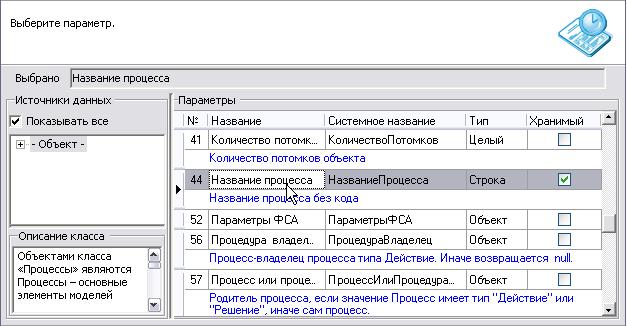
Рис. 11.4.1
В поле «Выбрано» показывается выделенный параметр.
В дереве «Источники данных» необходимо выбрать объект или его параметр, значение которого будет выводиться в отчете. Опция «Показать все» показывает/скрывает системные параметры. В поле «Описание класса» показывается описание выделенного класса.
В списке «Параметры» необходимо выбрать параметр привязки. В списке отображаются поля №, Название, Системное название, Тип, Хранимый параметра. Можно сортировать список параметров по любому полю щелчком мыши на заголовке. Ниже строки параметра приводится его описание. С помощью пункта контекстного меню  «Открыть описание в Объектной модели» открывается окно Объектной модели с выделенным параметром см. п. 11.1).
«Открыть описание в Объектной модели» открывается окно Объектной модели с выделенным параметром см. п. 11.1).
Для параметра типа «Объект» (Рис. 11.4.1) в отчет выводится его название. При формировании HTML-навигатора оно будет отображаться гиперссылкой на страницу данного объекта. Глава 14 содержит описание HTML-навигатора.
Далее необходимо настроить привязку. Ввести описание привязки, которое будет использоваться при автогенерации шаблона. Если выбран параметр с типом Вещественный, ДатаВремя, Логика, необходимо задать формат вывода данных. Подробнее см. п. «Формат для вывода даты, числа и логики».
В шаблоне привязка типа «объект» выбирается в окне «Вставка привязки» на закладке «Поле» и вставляется как поле Word: {DOCVARIABLE<привязка>}, где <привязка> − это системное название привязки.
